如何设置EXCEL账目借贷方向及余额公式
来源:网络收集 点击: 时间:2024-03-071.新建一张模拟数据工作表;
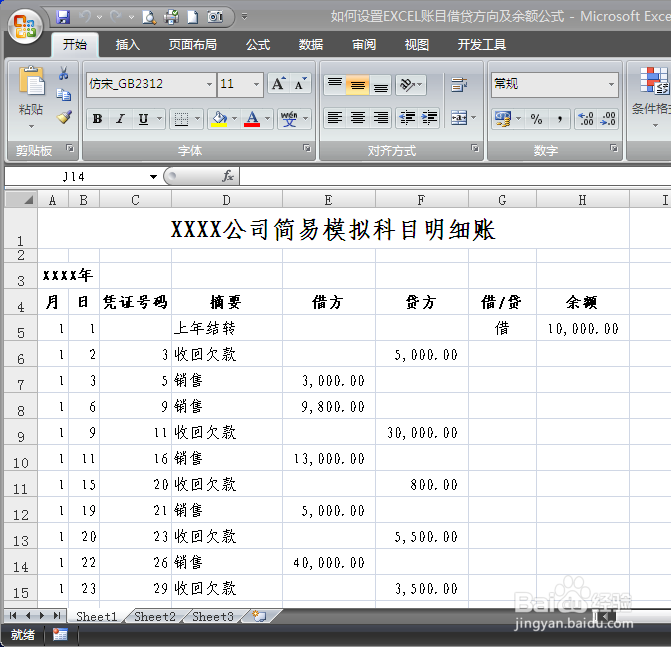 2/10
2/102.我们需要对借贷方向及余额设置公式;
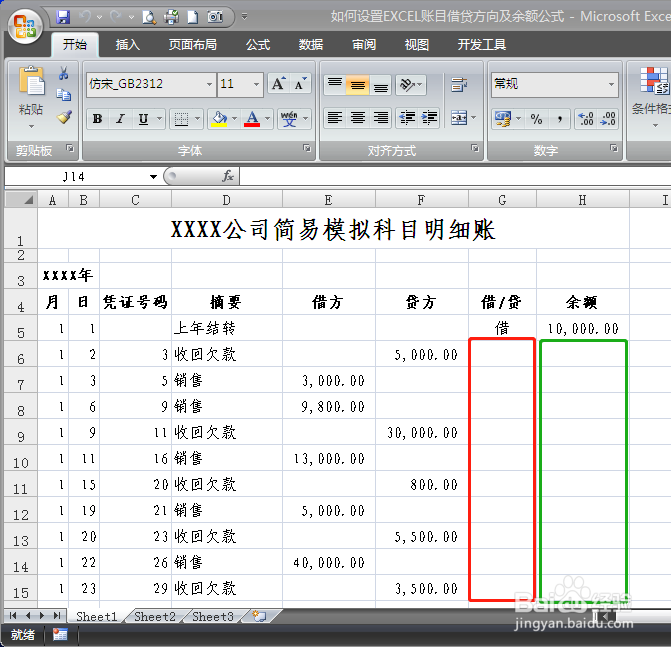 3/10
3/103.在G6单元格输入公式:“=IF(OR(AND(OR(G5=借,G5=平),H5+E6F6),AND(G5=贷,E6(F6+H5))),借,IF(OR(AND(OR(G5=贷,G5=平),H5+F6E6),AND(G5=借,F6(E6+H5))),贷,平))”;
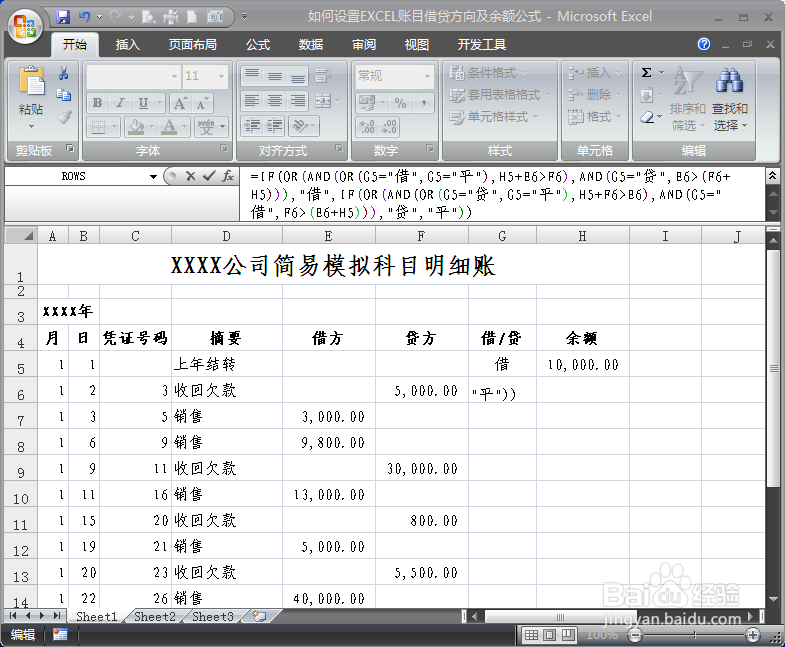 4/10
4/104.然后复制这个公式;
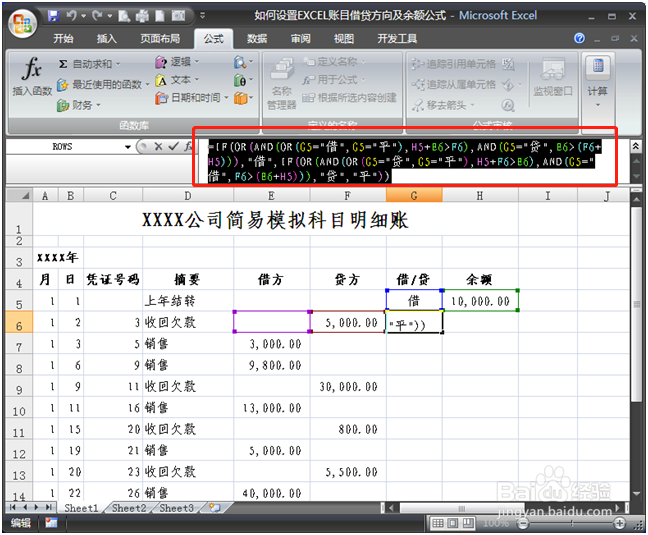 5/10
5/105.新建名称为“借贷方向”的名称,将刚才复制的公式粘贴到“引用位置”栏,单击“确定”;
 6/10
6/106. 在H6单元格输入公式:“=IF(AND(OR(G5=借,G5=平),G6=借),H5+E6-F6,IF(AND(OR(G5=贷,G5=平),G6=借),E6-F6-H5,IF(AND(OR(G5=贷,G5=平),G6=贷),F6+H5-E6,IF(AND(OR(G5=借,G5=平),G6=贷),F6-E6-H5,))))”,然后复制这个公式;
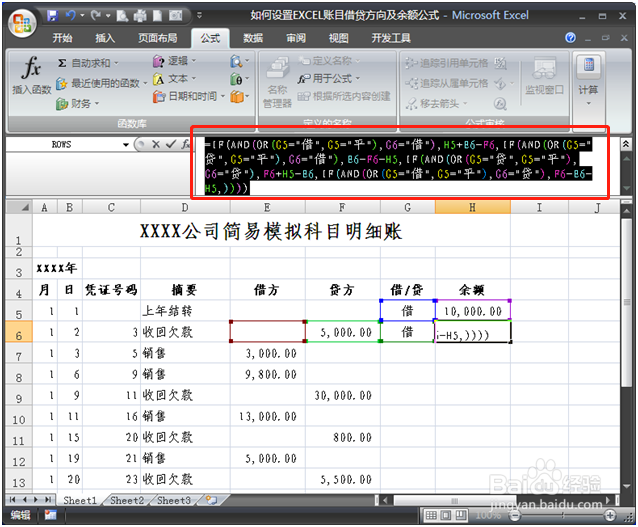 7/10
7/107.新建名称为“余额”的名称,将刚才复制的公式粘贴到“引用位置”栏,单击“确定”;
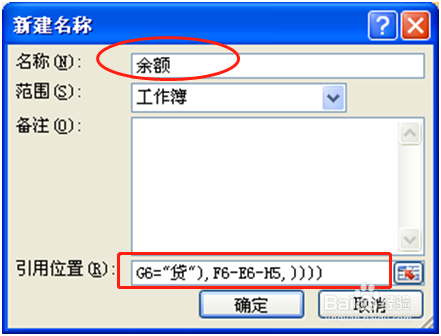 8/10
8/108.将G6单元格的公式改成:“=借贷方向”;
 9/10
9/109.将H6单元格的公式改成:“=余额”;
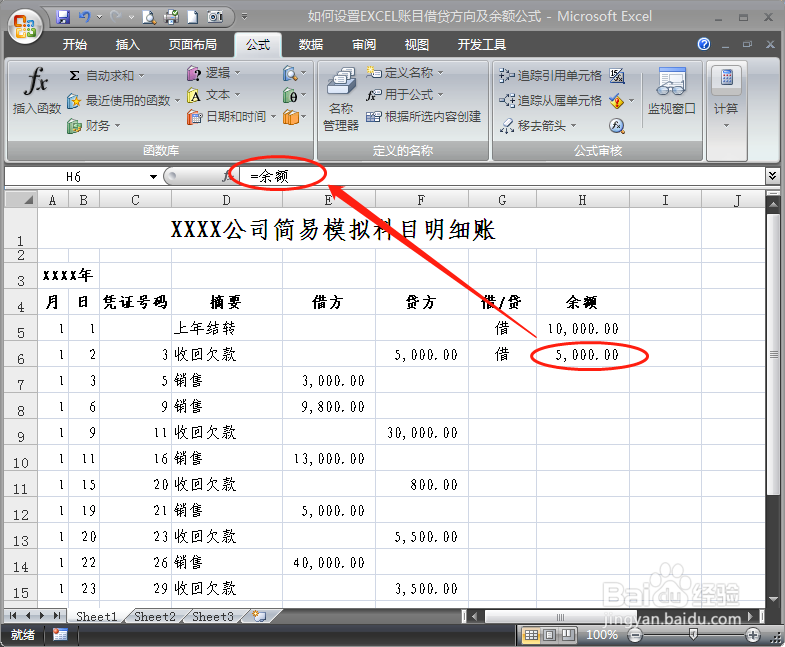 10/10
10/1010.将G6和H6单元格的公式向下复制到所需行,借贷方向及余额全部自动生成。
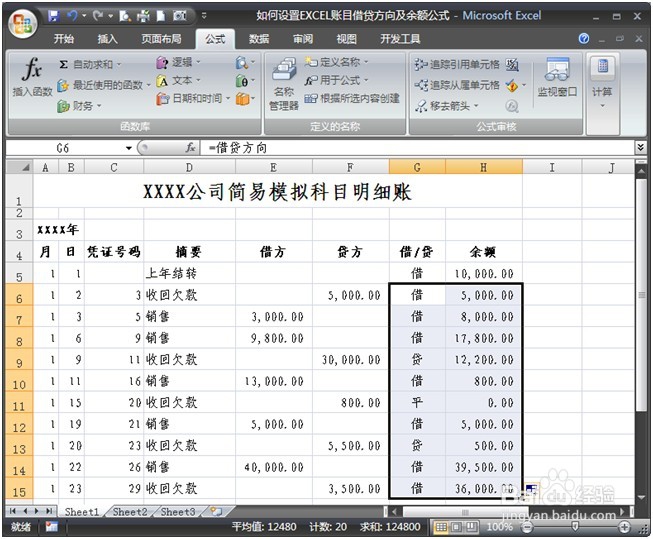 注意事项
注意事项1.本表是简易的账目表,实际工作中很多账目都是根据其他表格的数据自动生成的,本文仅介绍借贷方向及余额的自动计算公式,故采用简易账目格式。
2.之所以用名称管理器,是为了减少公式在复制及日常工作中被破坏的风险,在实际工作中如果有多张表格同时需要计算借贷方向及余额时,请注意设置不同的名称。
3.一套好的EXCEL账目可以在一定程度上替代财务软件的某些功能。
EXCELEXCEL账目借贷方向余额EXCEL账表版权声明:
1、本文系转载,版权归原作者所有,旨在传递信息,不代表看本站的观点和立场。
2、本站仅提供信息发布平台,不承担相关法律责任。
3、若侵犯您的版权或隐私,请联系本站管理员删除。
4、文章链接:http://www.1haoku.cn/art_283302.html
 订阅
订阅